Cómo obtener resultados más precisos de Spotlight en macOS

Si utiliza Spotlight para buscar archivos en su Mac, es posible que observe que los resultados a menudo pueden estar desordenados con elementos que son inútiles o irrelevantes . Si desea resultados más precisos de sus búsquedas de Spotlight, hay una solución fácil.
Tomemos un ejemplo de nuestra Mac. A continuación, puede ver nuestros resultados cuando buscamos "Noviembre". Obtenemos algunos elementos relevantes en la parte superior, pero luego tenemos la definición, algo que está disponible en iTunes Store, una película y otras cosas que podríamos encontrar por otros métodos de búsqueda.
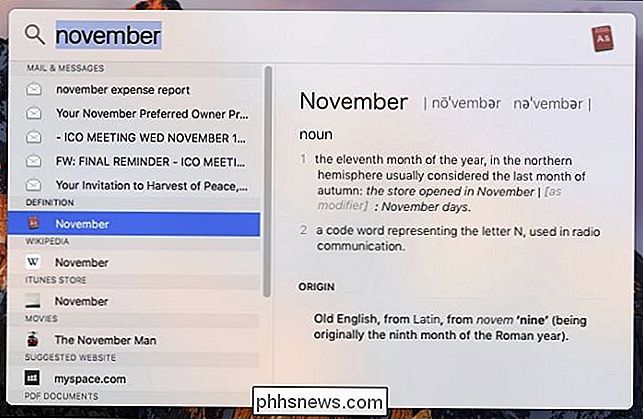
Lo que realmente queríamos ver sin embargo , fueron documentos con la palabra "noviembre" o que fueron creados en noviembre. Desafortunadamente, estos se muestran en o cerca de la parte inferior y tenemos que desplazarnos para verlos.
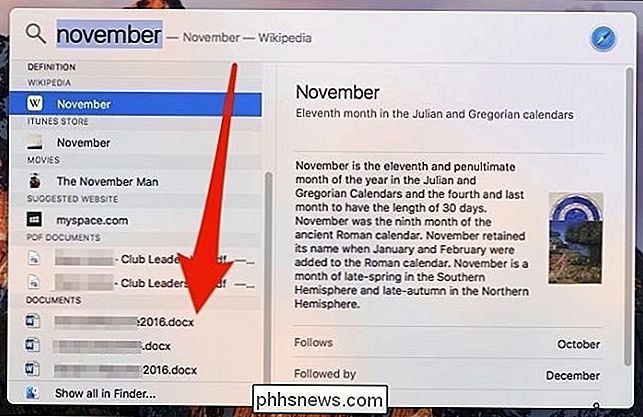
Para refinar tus resultados de Spotlight, puedes desactivar todo lo que no quieras ver. Cosas como iTunes Store o sitios web sugeridos probablemente no sean lo primero que piense cuando haga una búsqueda de Spotlight, así que hay poca necesidad de ellos.
Para ajustar sus búsquedas de Spotlight, abra las Preferencias del Sistema y haga clic en "Spotlight" .

Con las preferencias de Spotlight abiertas, puede podar los resultados de la búsqueda solo a categorías seleccionadas.
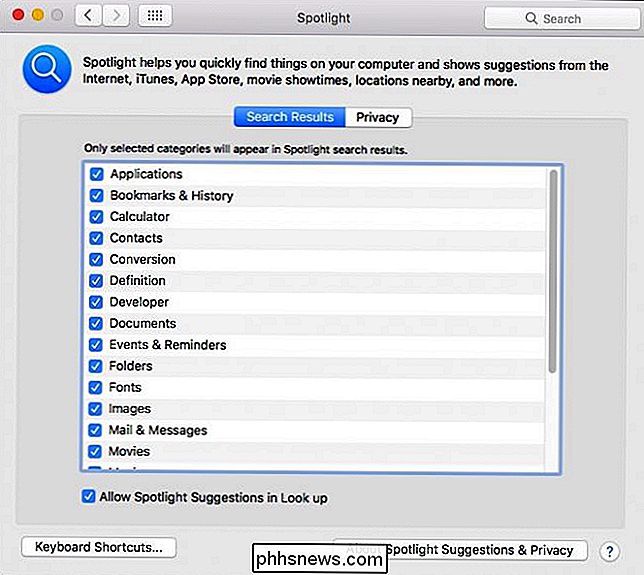
Revise y desmarque cualquier cosa que considere que no sea algo para lo que desee resultados en sus búsquedas de Spotlight
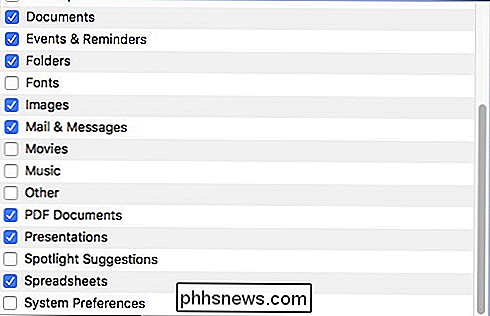
Ahora, cuando busque para "noviembre" nuestros resultados son mucho más estrictos y sensatos. Mientras que el correo y los mensajes siguen en la parte superior, todos los documentos que coinciden con nuestros criterios se pueden ver sin necesidad de desplazamiento para verlos.
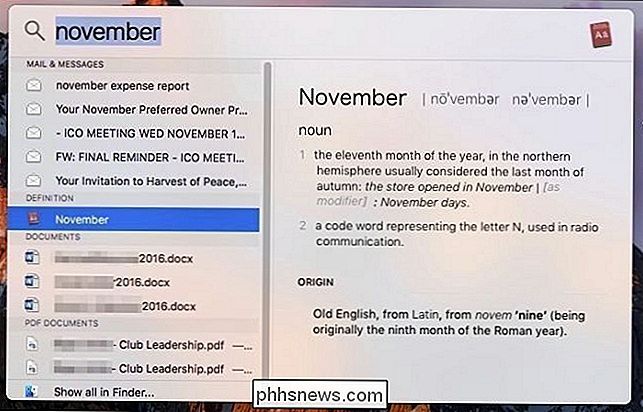
Sería agradable si la fijación de los resultados de Spotlight no fuera una propuesta de todo o nada, como poder ordenar resultados preferidos en la parte superior.
Tómese su tiempo y descubra qué funciona mejor. Recuerde, siempre puede usar Siri para otros tipos de búsquedas menos serias, como ver películas o definir palabras. De esta forma, puedes utilizar Spotlight para cavar realmente y encontrar cosas importantes y salvar a Siri por cosas divertidas.

Deshabilite esa molesta notificación de pago de Apple sin habilitar Apple Pay
IPhone / iPad: ¿No le interesa Apple Pay y está cansado de ver notificaciones al respecto? Puede desactivarlos, pero la opción está oculta. Aquí está el truco: tiene que tocar "Configurar Apple Pay", luego toque "Cancelar" en la parte superior o "Configurar más tarde en la billetera" en la parte inferior.

Cómo comprar cosas con Google Home
Amazon puede liderar el paquete para comprar cosas con su voz en el Echo, pero eso no significa que Google esté contento de no participar en esta carrera. Dependiendo de dónde viva, puede comprar cosas con Google Home usando Google Express. Así es cómo configurarlo. Si no está familiarizado con Google Express, funciona de manera similar a Amazon Prime.



